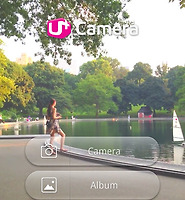지패드, Q페어(큐페어) 스마트폰과 태블릿의 연결로 상호 기능을 보완.
LG 지패드 태블릿의 특징을 말하라고 한다면 가장 먼저 꼽을 수 있는 것이 큐페어(Q페어)가 아닐까 생각한다.
가볍다, 슬림하다, 선명하다 하는 것들도 장점일 수 있겠지만 호불호가 갈릴 수 있고 수많은 경쟁 제품이 있다.
반면에 지패드의 'Q페어' 기능은 스마트폰과 연결하여 얼마나 서로의 장점을 최대로 이끌어 낼 수 있는 지를 보여주는 좋은 예라 할 수 있겠다.
지패드의 큐페어(Q페어)를 이용하기 위한 스마트폰 과의 설정
<지플렉스(G-Flex) 스마트폰에 큐페어 앱 설치 화면>
지패드의 Q페어로 스마트폰과 연결하기 위해서는 스마트폰에 큐페어 앱을 설치해야 한다. 이것은 LG 스마트폰 뿐 만 아니라 안드로이드 4.1 이상이 설치된 스마트폰이라면 앱을 설치하여 이용할 수 있다. 지패드의 장점을 살리기 위해 호환을 제한하지 않은 것으로 생각되는 부분이다.
<지패드의 'Q페어' 연결과 활용 영상>
앱을 설치한 후 처음 실행하면 지패드와의 연결을 위한 설정을 시작하게 된다. 지패드에는 이미 Q페어 앱이 설치되어 있으므로 신경 쓸 필요는 없다.(사실은 업데이트가 필요하였다)
큐페어 앱을 설치한 스마트폰과 지패드에서 모두 [시작]을 터치하면 기기간 블루투스 통신을 통해 페어링을 시도한다. 단번에 연결이 안되는 경우가 있으므로 몇번 정도는 시도해야 하는 경우가 있다.
양 기기에 동일한 인증번호가 표시되는 지 확인하고 문제가 없으면 각 기기에서 [확인]을 터치한다. 연결이 완료되면 상단의 알림표시줄에 'Q페어가 켜져 있습니다'라는 메시지를 볼 수 있다. 또한 알림 아래에 [끄기]라는 버튼이 있기 때문에 연결 해제를 위해 다른 메뉴로 이동할 필요가 없다.
큐페어(Q페어)를 이용하여 전화/문자/SNS알림/인터넷 등 이용하기
큐페어로 스마트폰과 지패드를 연결하면 각 기기의 장점을 서로 다른 기기에서 이용할 수 있다. 스마트폰의 통신 기능을 이용하여 통신 기능이 없는 지패드에서 전화와 문자를 이용할 수 있다. 스마트폰과 테더링을 통해 지패드의 넓은 화면에서 인터넷을 이용할 수 있다. 양 기기에서 최근 이용한 앱을 표시해주고 메모 기능을 싱크하는 등 생각보다 유용한 기능들을 다양하게 이용하게 된다.
가장 먼저 관심이 가는 부분은 전화 기능과 문자를 지패드에서 이용할 수 있다는 것이다. 스마트폰으로 걸려 온 전화가 지패드에 표시되어 바로 전화를 받을 수 있다. 스마트폰으로 온 문자도 지패드에 나타난다. 문자의 경우 입력할 수도 있기 때문에 좁은 화면의 스마트폰 보다는 편리하게 이용할 수 있다.
스마트폰에 설치되어 있는 SNS 앱을 지패드에서 설정해 두면 스마트폰에 알림으로 뜨는 메시지는 지패드에서 동시에 확인이 가능하다. 네이버 밴드, 구글 서클, 페이스북, 포스퀘어, 구글플러스, 카카오톡, 트위터 등 대부분의 SNS에서 오는 알림을 받을 수 있다. 해당 앱이 지패드에 설치되어 있는 경우 바로 알림에 답을 할 수 있다.
지패드에는 통신 기능이 없어서 Wi-Fi 말고는 인터넷을 이용할 수 없다. 하지만 큐페어로 스마트폰과 연결한 경우 스마트폰과 테더링하여 인터넷을 이용할 수 있다. 인터넷 연결 과정이 아주 간단하기 때문에 이전에 핫스팟을 설정하는 등의 과정이 없이 간단하게 인터넷을 이용할 수 있다.
이동 중에는 스마트폰 보다 아무래도 화면이 큰 지패드에서 인터넷을 이용하는 경우는 많다. 처음 지패드를 알았을 때 통신 기능이 없어서 실망했었는데 Q페어가 준비되어 있을 줄은 몰랐었다.
큐페어를 이용하면 '최근 앱 스티커'라는 독특한 기능도 이용할 수 있다. 각 기기의 화면을 켜면 다른 기기에서 최근에 사용한 앱이 우측에 띠 처럼 잠시 나타났다가 사라진다. 필요에 따라서 해당 기능을 켜 두면 이용할 수 있고 기본은 꺼져 있다.
지패드의 상단 알림줄에 있는 'Q메모'를 실행한 후 해당 화면을 저장하면 바로 큐페어로 연결되어 있는 스마트폰의 QMemo 폴더에 해당 이미지가 동시에 저장된다. 이 기능은 지패드에서 작성한 화면 내용을 스마트폰을 통해 바로 공유할 수 있기 때문에 경우에 따라서 매우 유용하게 이용될 수 있다.
<지패드로 작성한 Q메모 화면을 스마트폰과 싱크된 화면>
큐페어(Q페어) 연결에 문제가 있을 경우
큐페어를 처음 사용하다보면 위 좌측과 같이 'Q페어 연결 설정이 완료되지 않았습니다'라는 메시지를 보이며 연결이 되지 않는 경우가 있다. 여러가지 경우가 있지만 각 기기에 설치된 '큐페어'의 버전이 맞지 않아 발생하는 경우가 많은 듯 하다.
스마트폰에는 최근 앱을 설치하였기 때문에 지패드에 설치된 큐페어 앱을 업데이트해 주면 해결이 되곤 한다. '앱 업데이터' 화면에 가면 'Q페어' 앱을 확인할 수 있고 여기서 [업데이트]를 해 주면 해결이 된다.
LG 지패드는 여러 장점이 있지만 특히나 큐페어(Q페어) 기능이 있어서 더욱 빛난다고 생각한다. 화면이 큰 지패드를 통해 전화와 문자를 받고 문자는 바로 회신을 할 수 있다. 통신 기능이 없는 지패드지만 인터넷 연결이 간편하여 스마트폰의 통신 기능을 활용하여 큰 화면에서 인터넷을 이용할 수 있다. 이 밖에도 여러가지 기능이 제공되어 단순하게 '기기 간 연결이 신기하다'가 아니라 스마트폰과 태블릿의 장점을 잘 살려서 상호 시너지가 나는 흔치 않은 사용 환경을 제공해 준다.
* 본 포스트는 'G패드' 체험단에 참여하여 작성한 글입니다.